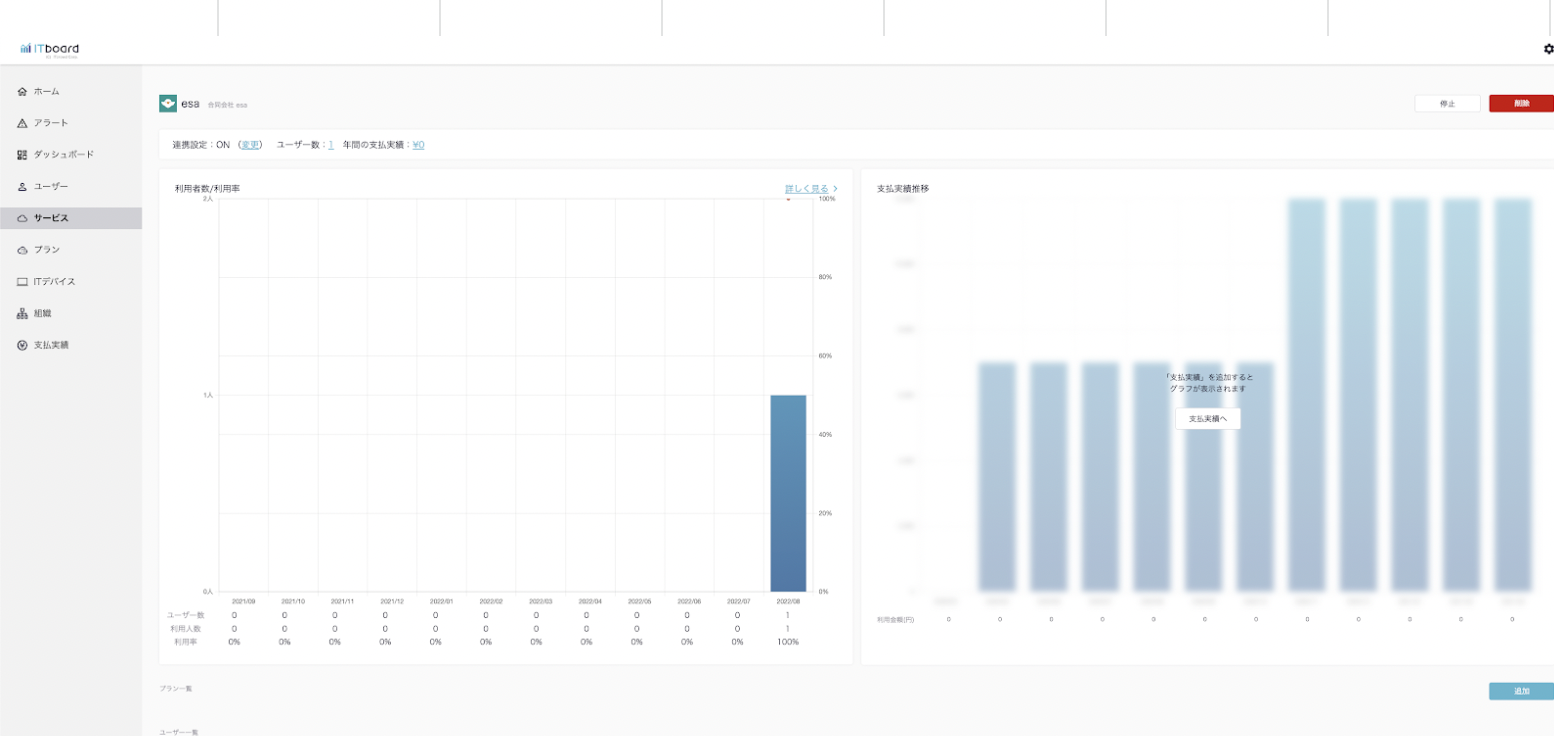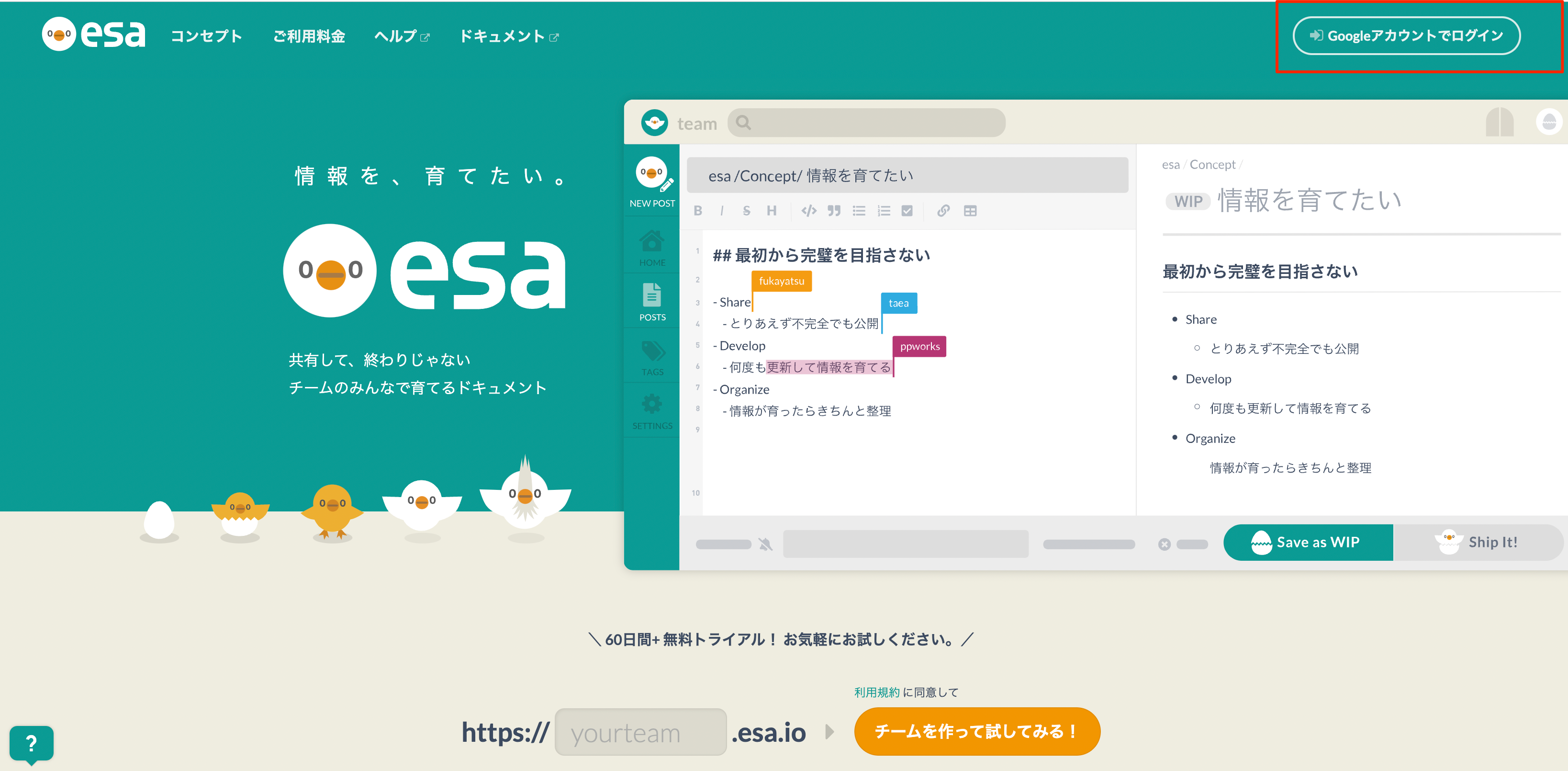サービス連携マニュアル
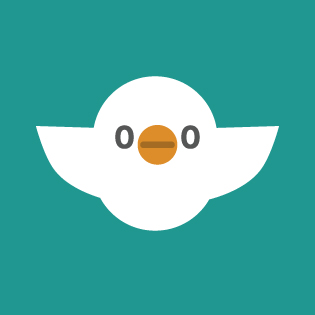
esaを連携する
ITboardのアプリ連携ページでesaを連携する手順です。
『setting』を押下します。
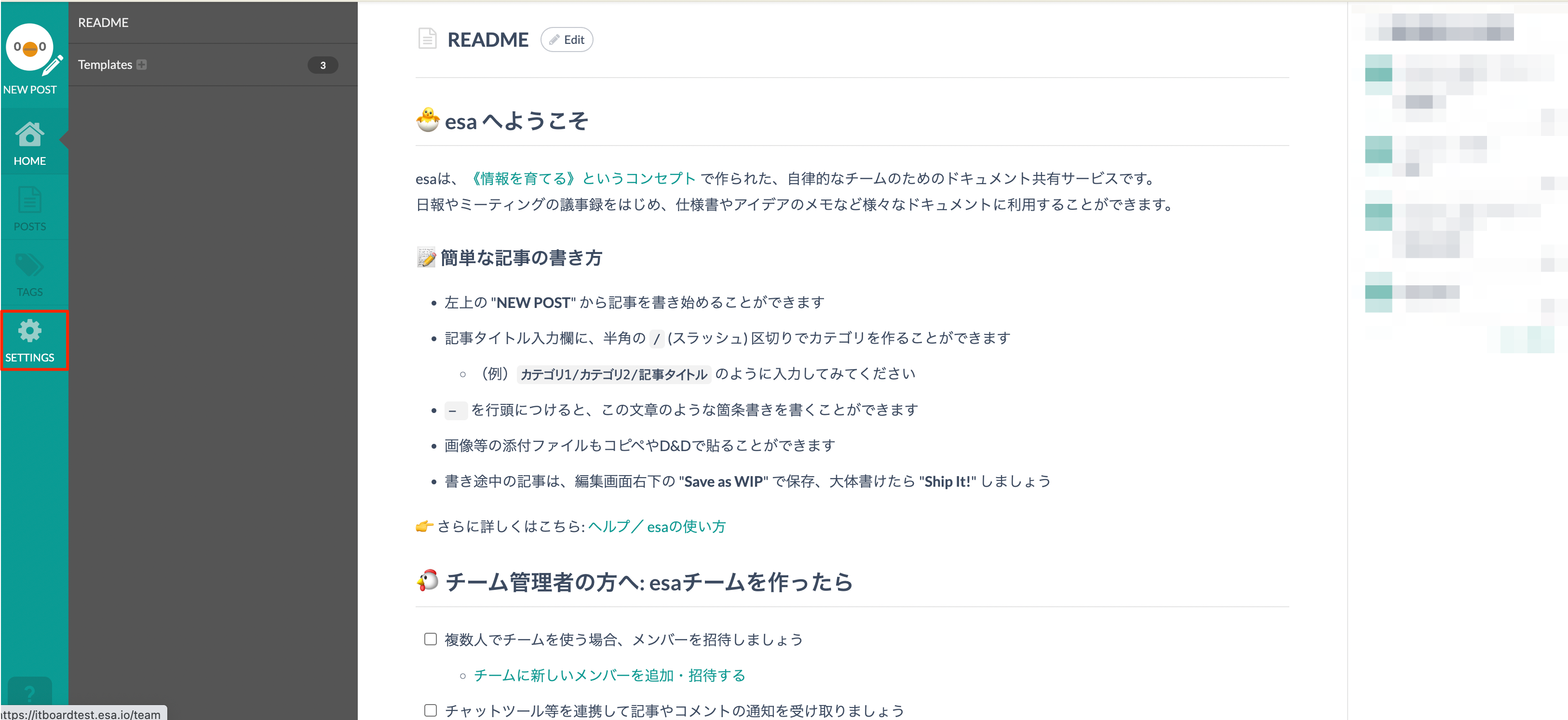
『ユーザー設定』を押下します。
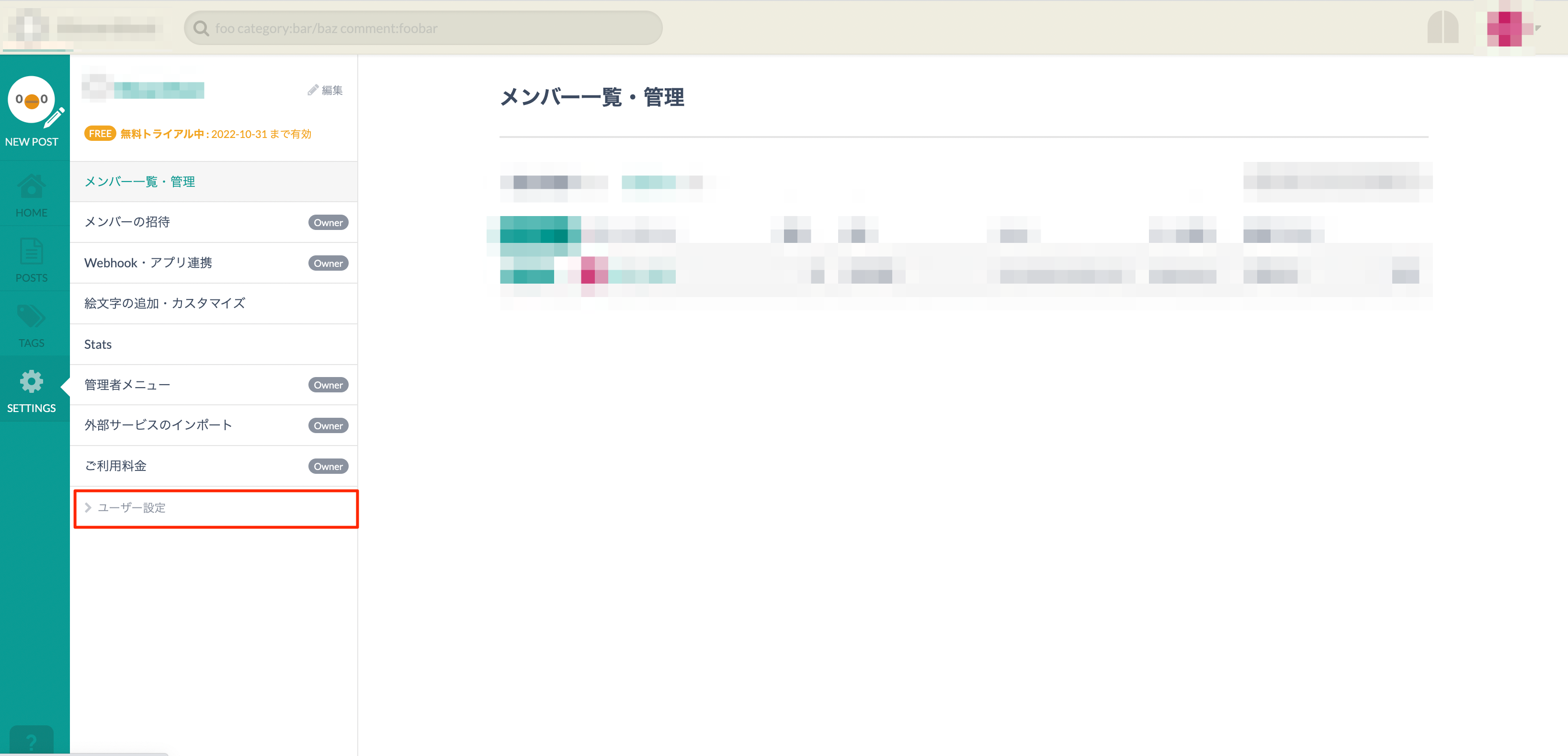
『Applications』を押下します。
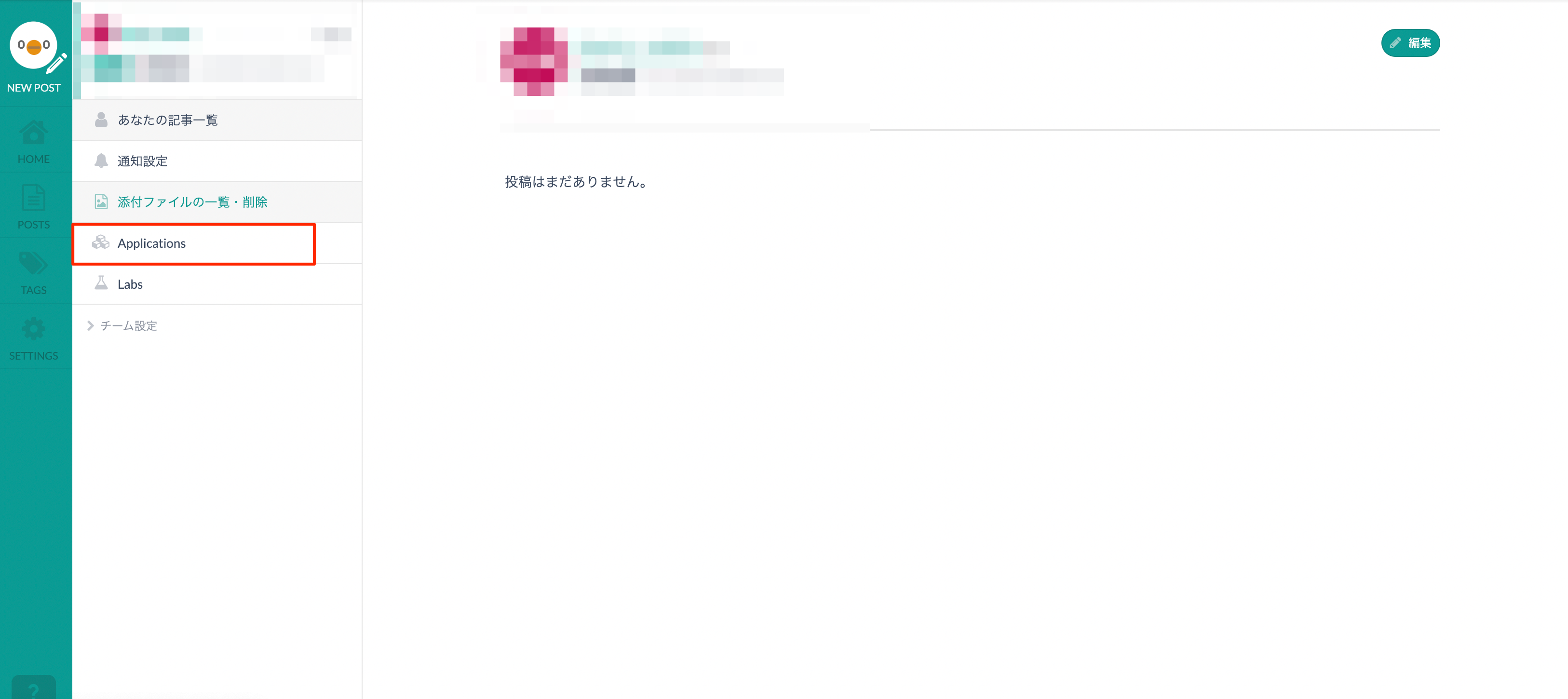
『Register new applications』を押下します。
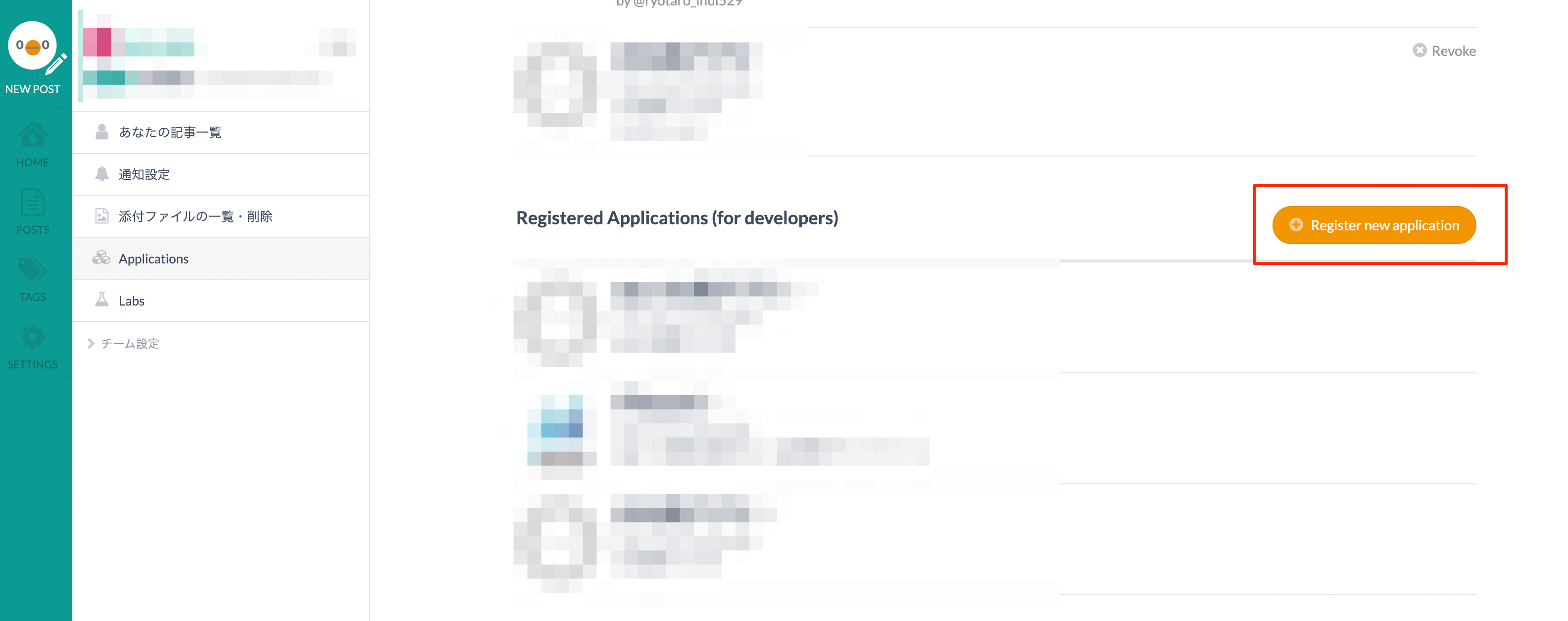
任意のNameとDescription入力します。
Homepage URLには『https://www.itboard.jp/』を入力してください。
Redirect URIには『https://www.itboard.jp/oauth-callback/esa』を入力し、『Save』を押下します。
Homepage URLには『https://www.itboard.jp/』を入力してください。
Redirect URIには『https://www.itboard.jp/oauth-callback/esa』を入力し、『Save』を押下します。
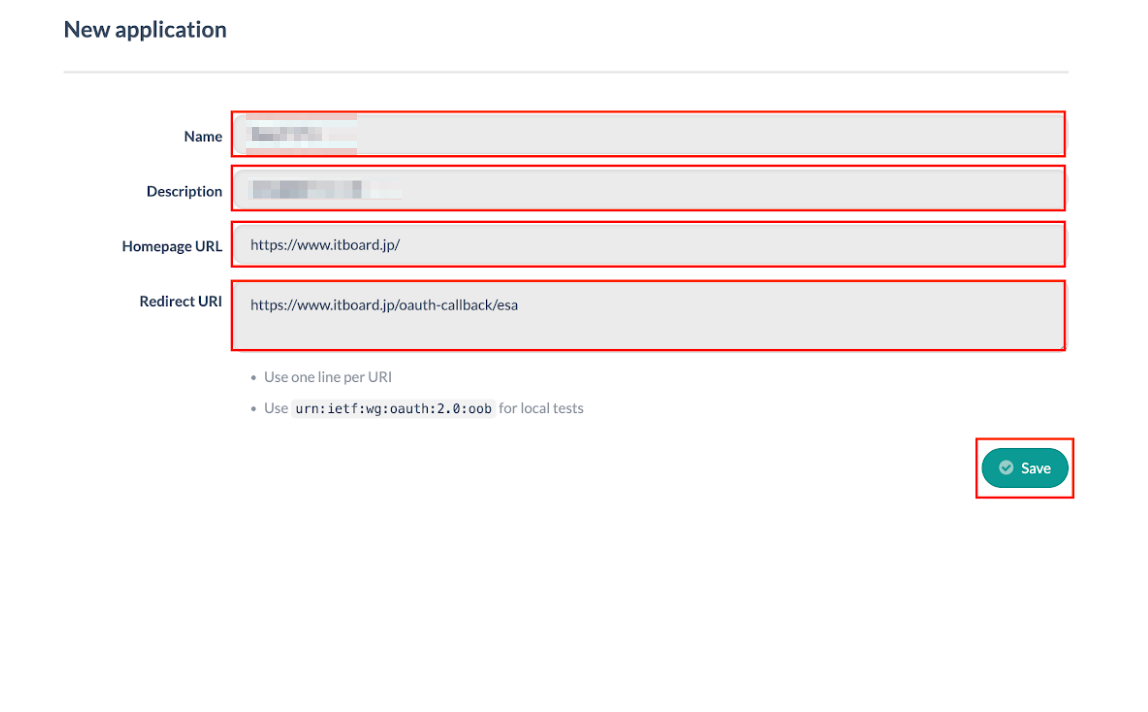
『Generate new token』を押下します。
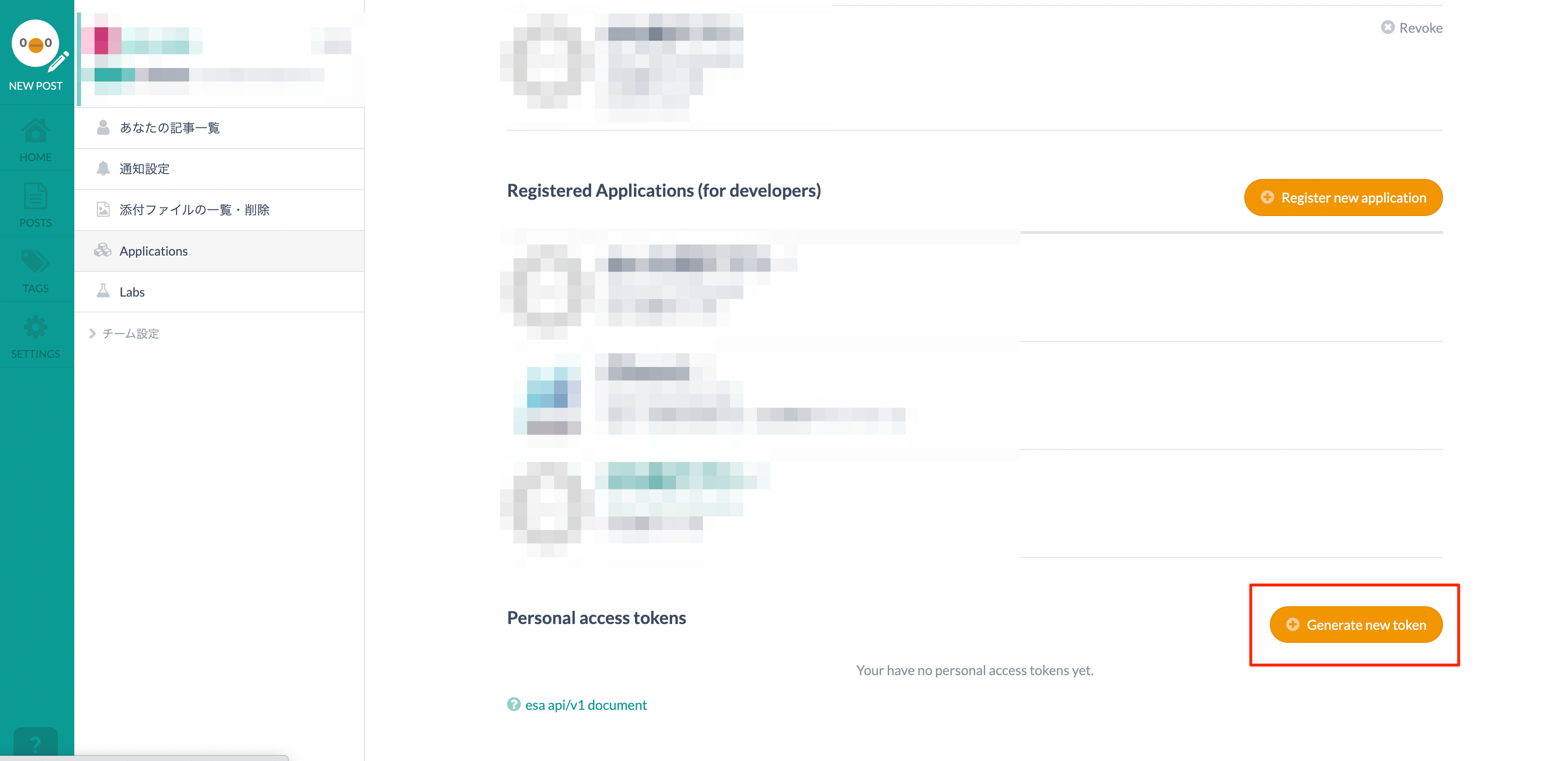
任意のToken descriptionを入力し、ReadとWriteにチェックを入れ、『Save』を押下します。
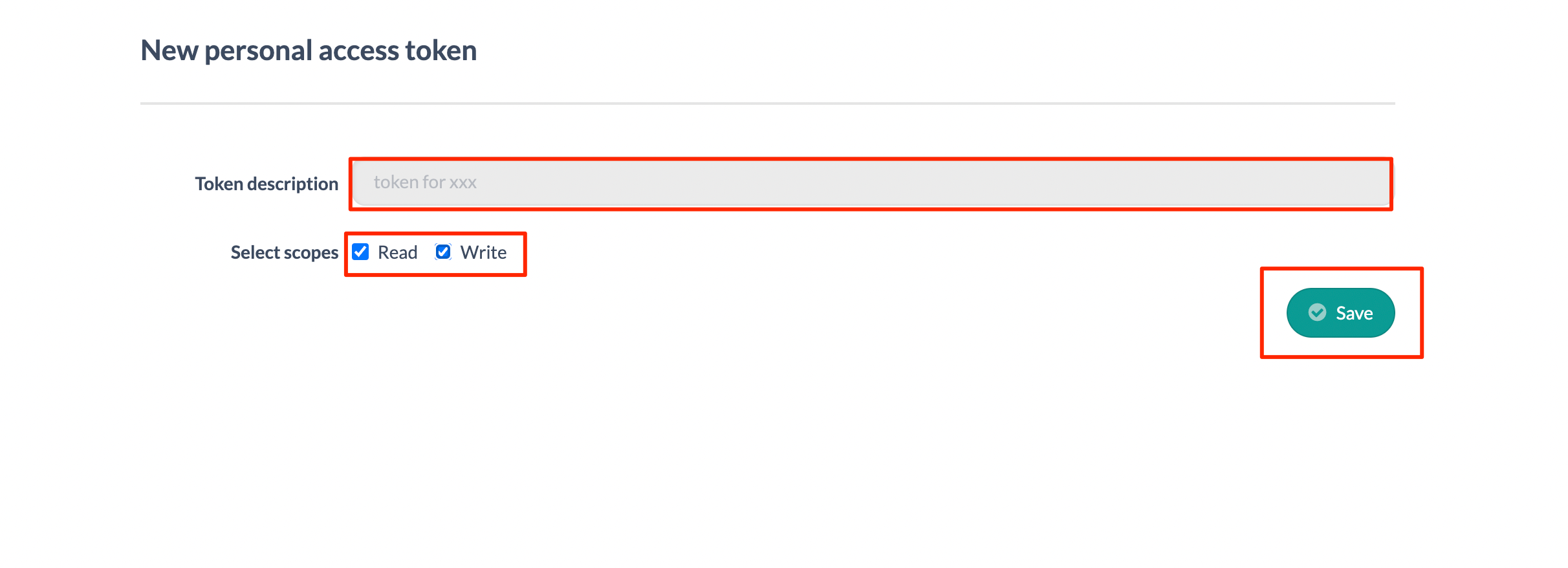
2.ITboardでサービス選択からesaを追加する
サイドメニューから『サービス』を選択し、『サービスを追加』ボタンを押下します。
その後、下画像のようなモーダルが出現しますので、入力欄にサービス名である「esa」と入力します。
出てきた検索結果から『esa』を選択します。
その後、下画像のようなモーダルが出現しますので、入力欄にサービス名である「esa」と入力します。
出てきた検索結果から『esa』を選択します。
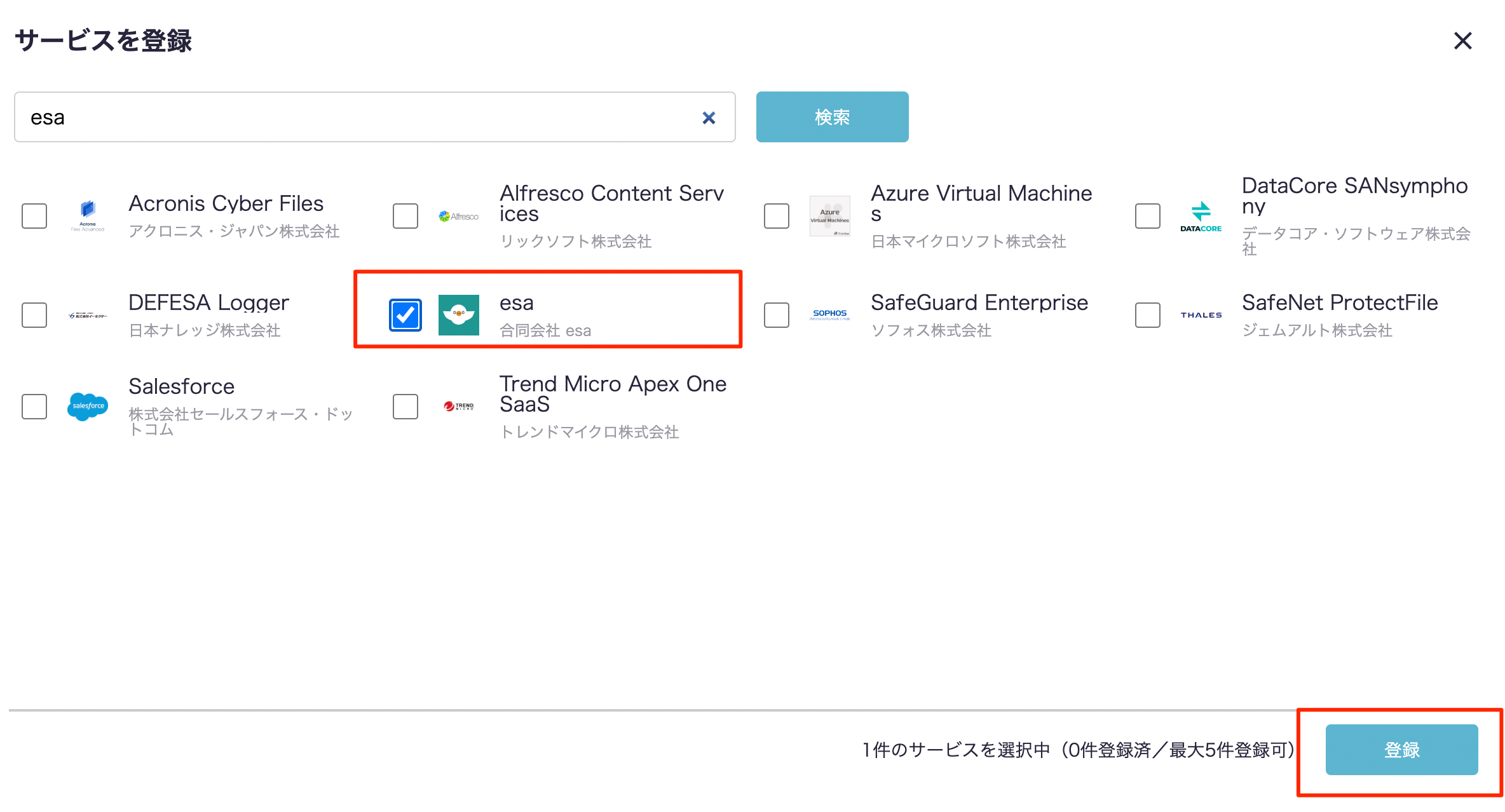
登録確認のモーダルが出現するので、『登録』ボタンを押下します。
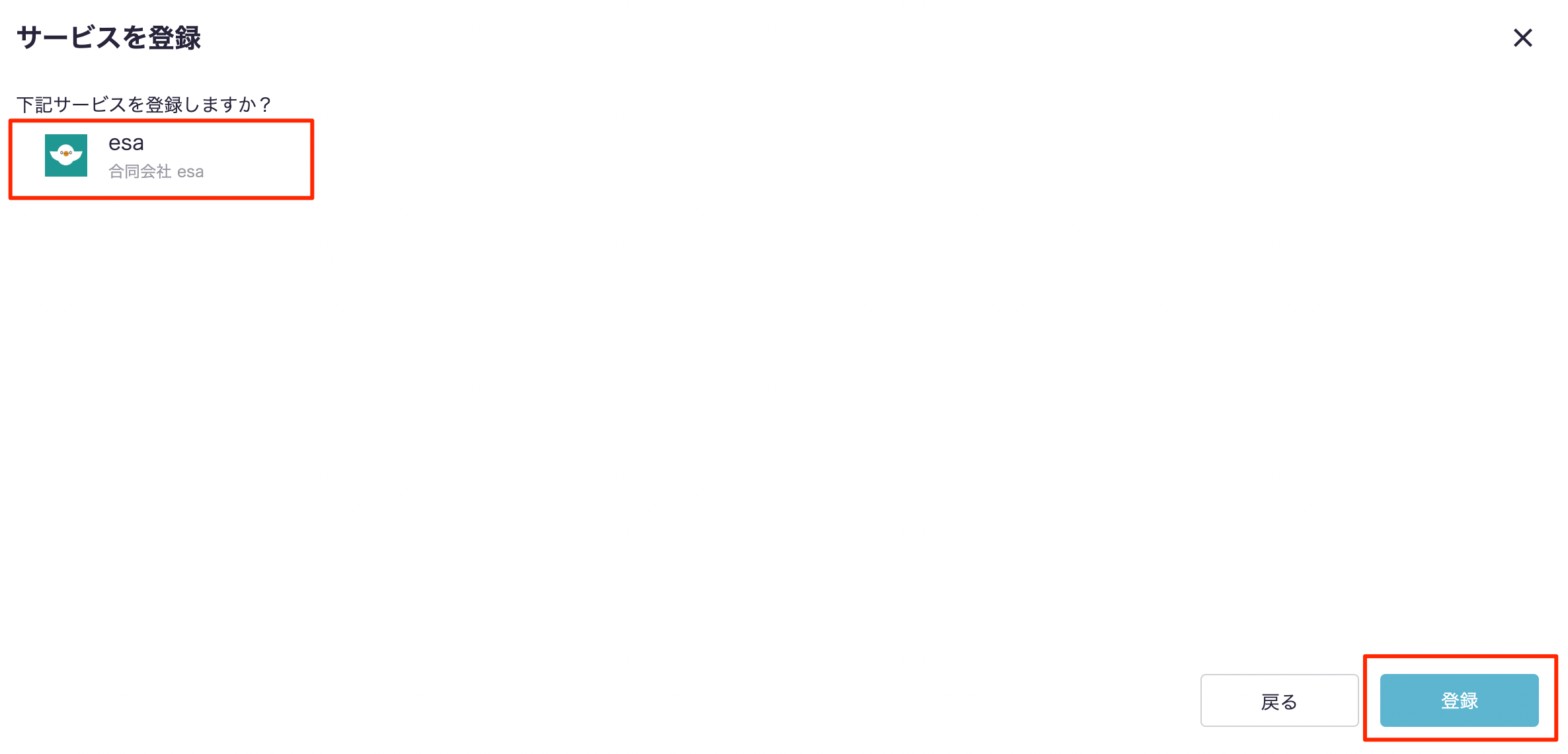
サービス詳細画面に遷移するので、サービス連携を行いましょう。
3.ITboardでサービス詳細からサービス連携を行う
連携設定の『変更』リンク、または『連携設定へ』ボタンを押下します。
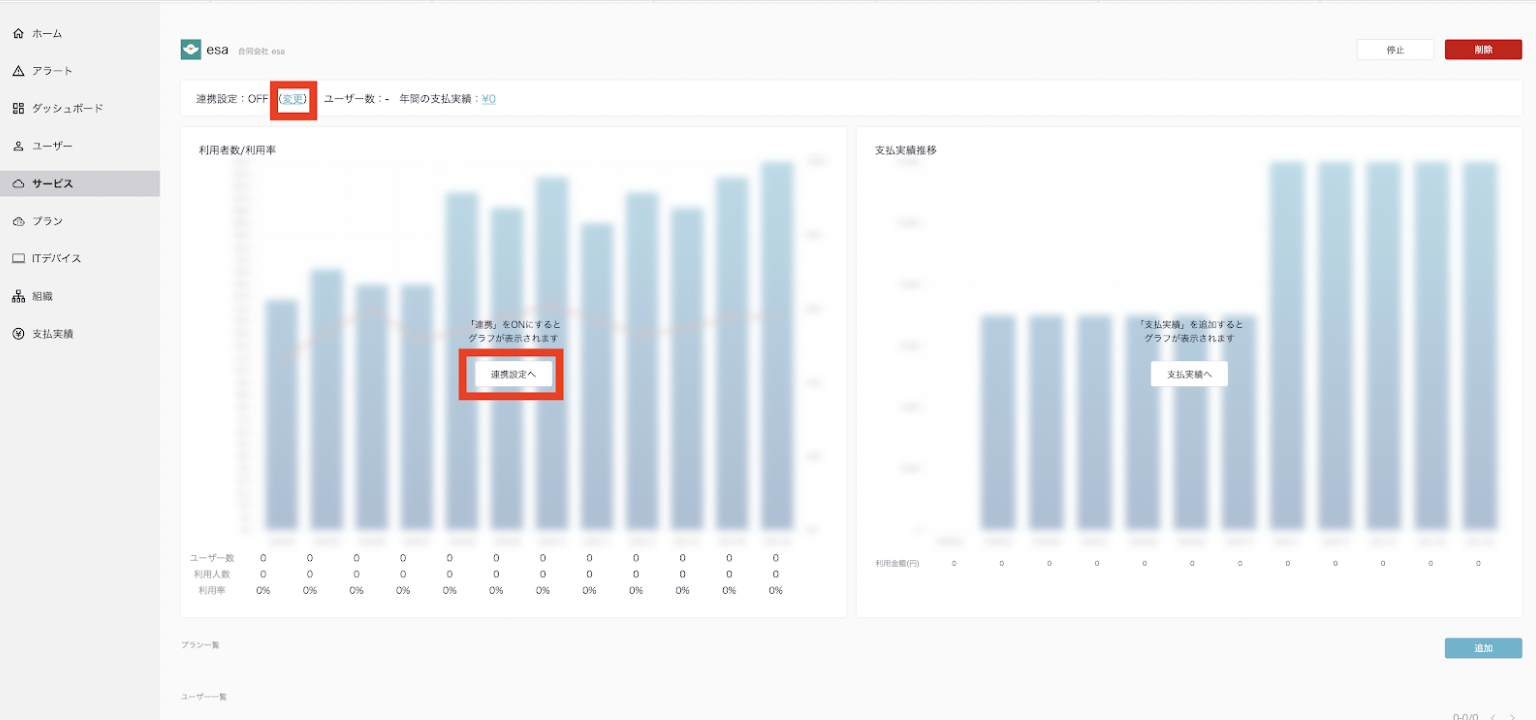
esaの連携設定モーダルが出現するので、『設定』ボタンを押下します。
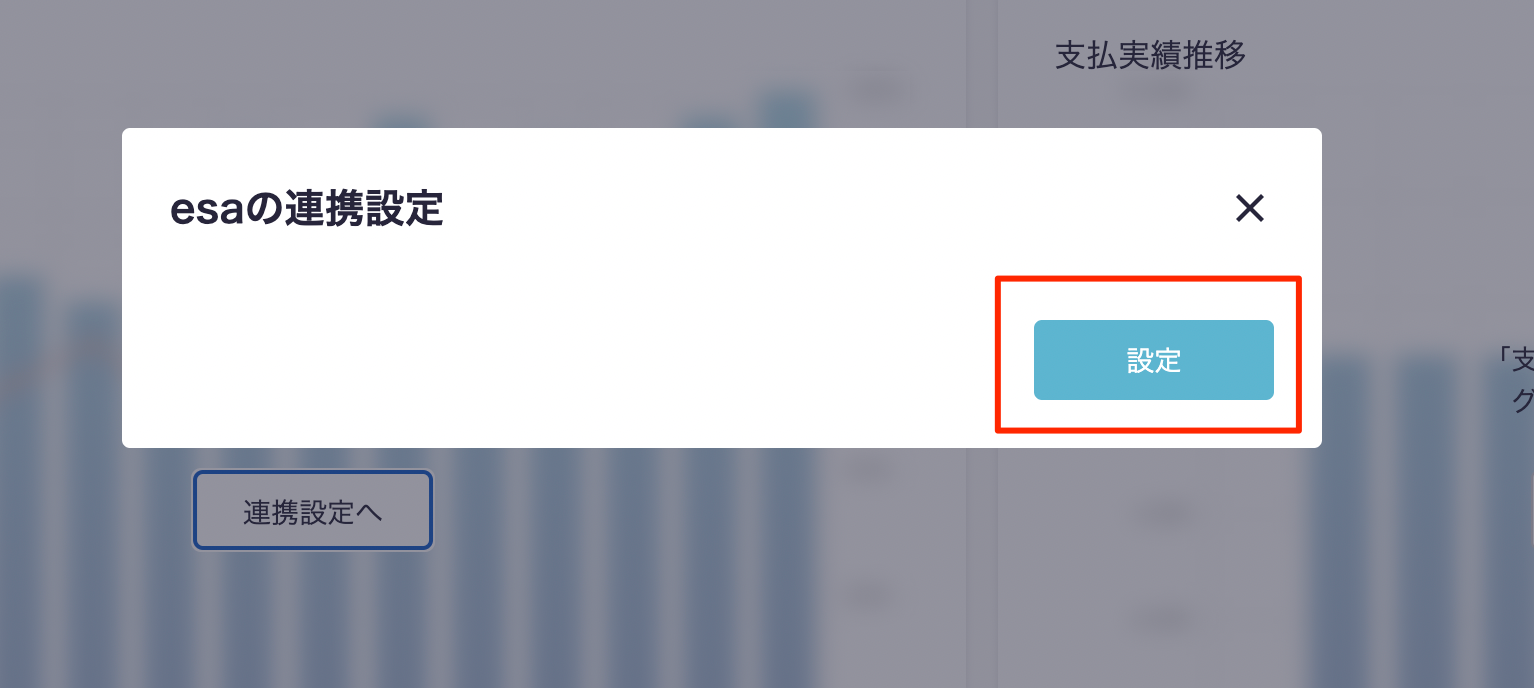
esaのアプリ連携画面が表示されるので、『Authorize』を押下します。
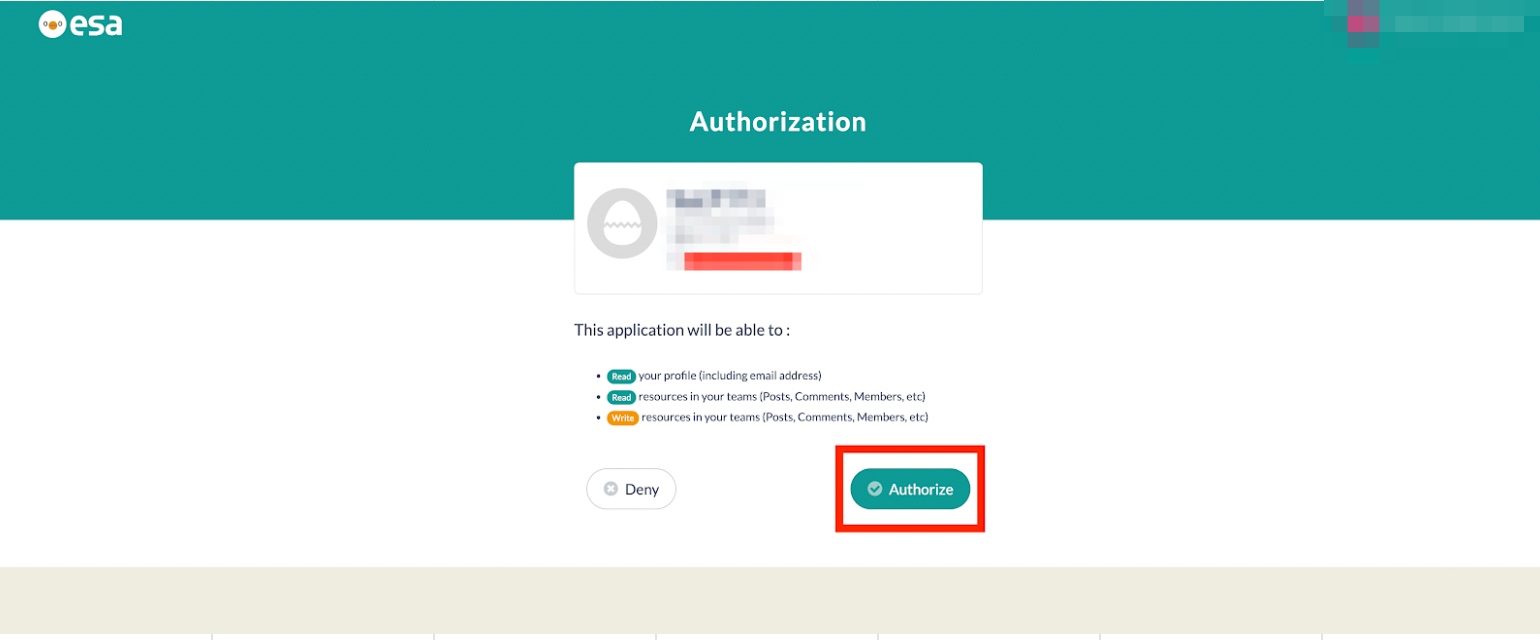
4.ITboardとesaが連携される
Tboardのサービス詳細画面に戻りますので、そこで「連携設定: ON」になり、「利用者数/利用率」のグラフが見られるようになっていれば、連携成功です。